Kaip įjungti CTRL + C / Ctrl + V, norint įklijuoti į Windows komandinę eilutę

Viena iš dar daugiau dirginančių problemų su "Windows" komandų eilute yra tai, kad nieko neįmanoma įklijuoti į langas lengvai naudojamas klaviatūra - reikia naudoti pelę. Štai kaip išspręsti šią problemą.
Sprendimas, kaip ir daugelis "Windows" trūkumų, yra greitas "AutoHotkey" scenarijus, leidžiantis įklijuoti iš klaviatūros. Ką tai iš tikrųjų daro, tai išimkite iškarpinės turinį ir naudokite "SendInput" funkciją, kad greitai paspaudus klavišus greitai nusiųsti į konsolės langą.
Bet pirmiausia ... čia dar vienas būdas tai padaryti.
Įjungus CTRL + C ir CTRL + V Windows 10
Viskas, ką jums reikia padaryti, norėdami kopijuoti ir įklijuoti dirbdami "Windows 10", dešiniuoju pelės klavišu spustelėkite komandų eilutės antraštės juostą, pasirinkite Ypatybės ...

Ir tada spustelėkite "Įgalinti naujus" Ctrl "klavišų santrumpas. Greičiausiai turėsite spustelėti langelį "Įgalinti eksperimentinės konsolės funkcijas".
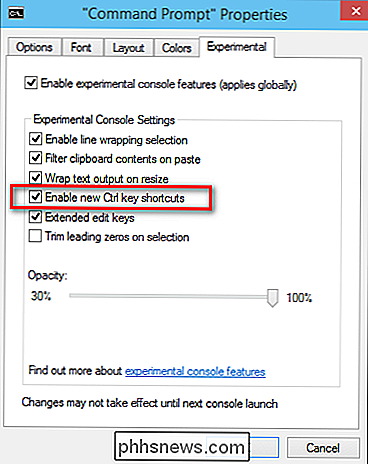
Dabar galite nukopijuoti ir įklijuoti į komandų eilutę.
Pakaitinis vidinis būdas įklijuoti iš klaviatūros ("Windows 10" , 8, 7 ar Vista)
Iš tikrųjų yra būdas ką nors įklijuoti klaviatūra, bet tai nėra labai patogu naudoti. Ką turėsite padaryti, naudokite "Alt + Space" klaviatūros kombinaciją, kad atidarytumėte lango meniu, tada spustelėkite E klavišą, o po to - "P" klavišą. Tai suaktyvins meniu ir įklijuos į konsolę.
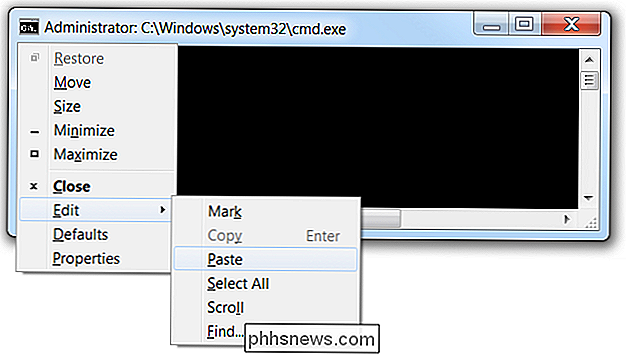
Kai jūs priprasti prie to, tai tikrai nėra taip blogai ... bet kas nori naudoti kitą derinį vienai programai nei likusiai Windows?
AutoHotkey scenarijus Ctrl + V Awesomeness
Pirmiausia turėsite įsitikinti, kad turite "AutoHotkey" įdiegtą, tada sukurkite naują "AutoHotkey" scenarijų arba pridėkite toliau esantį scenarijų.
#IfWinActive ahk_class ConsoleWindowClass
^ V ::
SendInput (Raw)% iškarpinę%
grįžti
#IfWinActive
Šis scenarijus yra tiesiog naudojamas SendInput funkcija siųsti duomenis į langą, kuris yra daug greičiau nei bet kuris kitas metodas.
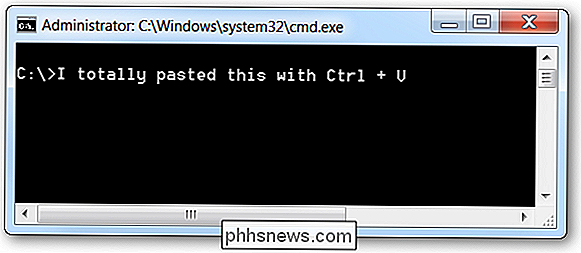
Pastaba: scenarijus labai neįtraukia linijų pertraukų. Jei turite geresnį sprendimą, nedvejodami praneškite mums apie komentarus ir atnaujinsime pranešimą.
Atsisiųsti AutoHotkey scenarijų
Paprasčiausiai paimkite scenarijų, išsaugokite jį bet kur, spustelėkite ją, kad pradėtum. Galite jį nužudyti per dėžutės piktogramą, jei norite, jei norėtumėte paslėpti dėklo piktogramą, pridėti #NoTrayIcon į scenarijaus viršuje.
Atsisiųskite PasteCommandPrompt AutoHotkey scenarijų iš phhsnews.com

Kaip pritaikyti savo "Mac" garsą mažesniuose padidinimuose
Jei pakoreguojate savo "Mac" garsą, ryškumą ar klaviatūrą, jis pasikeičia vienu iš šešiolikos laipsnių žingsnių. Tačiau kartais gali tekti kažką šiek tiek smulkesnio. Naudodamiesi paprastomis klaviatūros modifikatoriais, jūs iš tikrųjų galite koreguoti šiuos nustatymus ketvirčio žingsniu, iš viso 64 žingsnius.

Kaip naudoti USB atmintinę naudodami "Android" telefoną ar planšetinį kompiuterį
Ar norite žiūrėti vaizdo įrašą savo telefone ar planšetiniuose televizoriuose, nenaudodami jo vietos? Arba galbūt jums tiesiog reikia peržiūrėti failą, kurį tavo draugas davė jums. Dauguma šiuolaikinių "Android" įrenginių palaiko standartinius USB įrenginius, todėl galite prijungti "flash drive" taip, kaip ir kompiuterį.



